SoCreate இற்கு வரவேற்கின்றோம்! எங்கள் சமூகத்தில் இணையட்டம் மகிழ்ச்சியாக இருக்கின்றோம் மற்றும் உங்கள் படைப்பாற்றல் எங்கு செல்லும் என்று காண முடியாது காத்திருக்கின்றோம். நீங்கள் திரைக்கதையை எழுதுகிறீர்களா அல்லது புதிய கதை எண்ணங்களை ஆராய்கிறீர்களா, SoCreate உங்களுக்கு உங்களின் கற்பனைக்கு உயிரேற்றுவதற்கான கருவிகளை வழங்குகிறது. சிறந்த விஷயம், நீங்கள் எந்த சாதனத்திலும் SoCreate ஐ அணுகலாம், மேலும் உங்கள் வேலை எப்போதும் சேமிக்கப்பட்டுள்ளது, எனவே நீங்கள் எப்போது வேண்டுமானாலும், எங்கு வேண்டுமானாலும் எழுத முடியும்.
துவங்கி இருத்தல்:
1. ஒரு புதிய திட்டத்தை துவங்கு
மூவி, டிவி நிகழ்ச்சி அல்லது குறும்படம் ஆகியவற்றில் இருந்து தேர்வு செய்ய கிளிக் செய்யவும், அல்லது Final Draftஇல் இருந்துச்சேதுகையை இறக்குமதி செய்க.
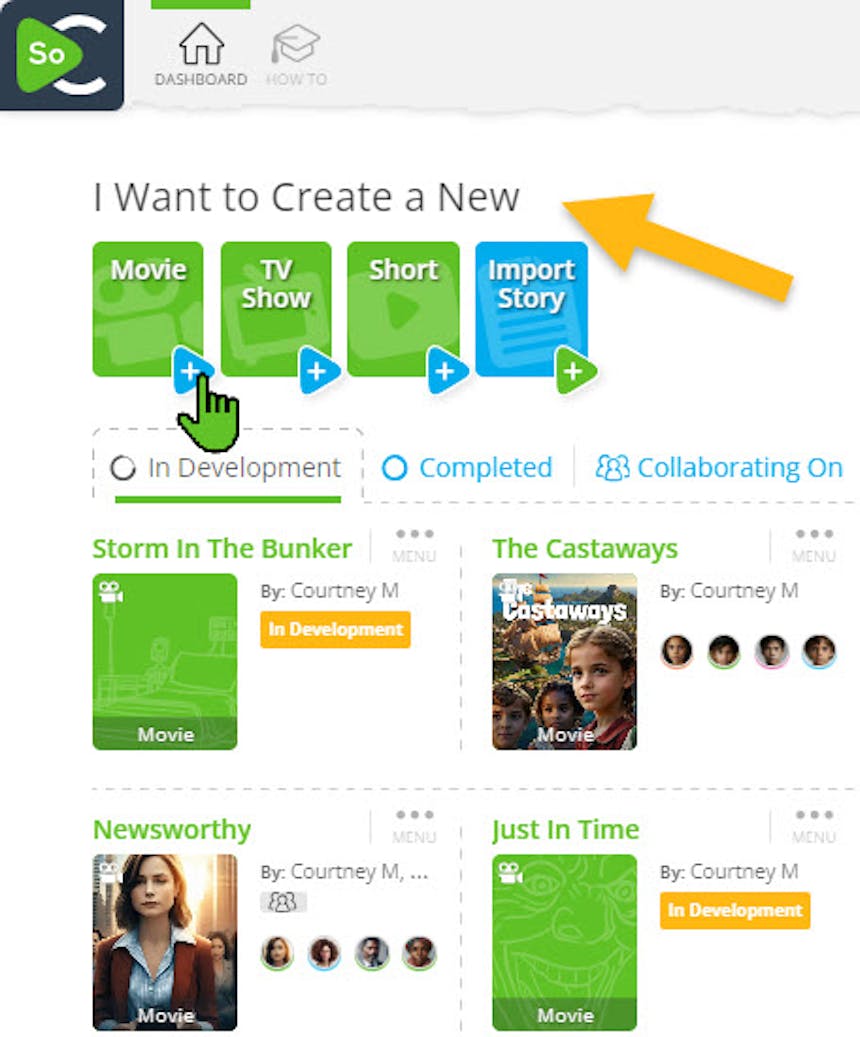
2. உங்கள் திட்டத்திற்கு ஒரு தலைப்பை கொடுங்கள்
கவலைப்பட வேண்டாம், நீங்கள் இதை பின்னர் மாற்றலாம்!
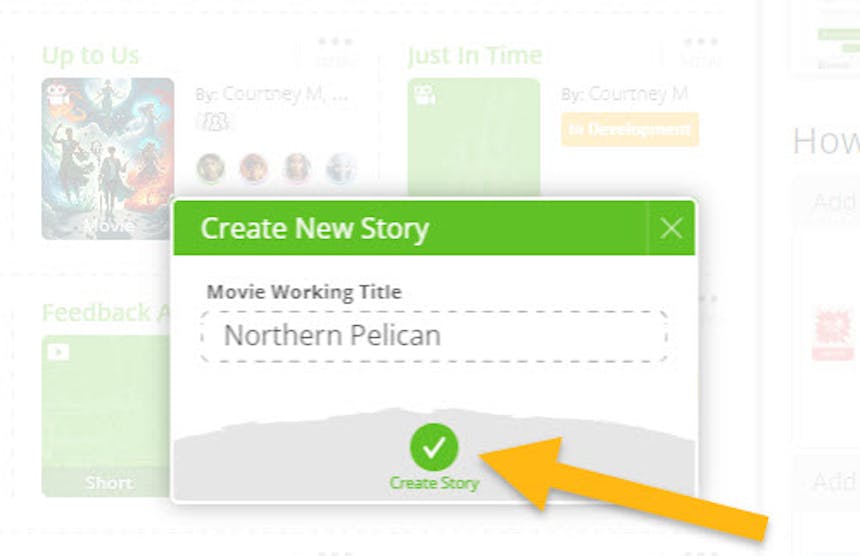
3. ஸ்ட்ரீம் உருப்படிகளைச் சேர்க்க
SoCreate கதைகள் ஒரு கதை ஸ்ட்ரீமில் எழுதப்படுகிறது, இதன் மூலம் நீங்கள் இடங்கள், செயல், உரையாடல் மற்றும் மேலும் பலவற்றைச் சேர்க்கலாம்.
கருவிகள் டூல்பாரைக் கொண்டு அல்லது கீபோர்ட் குறுக்களைகளை பயன்படுத்தி (PC இல் ALT, மேக்கில் ஆப்ஷன் சொடுக்குக) ஸ்ட்ரீம் உருப்படிகளைச் சேர்க்கலாம். கீபோர்ட் குறுக்களைகளை பயன்படுத்துவது குறித்த மேலும் அறிக
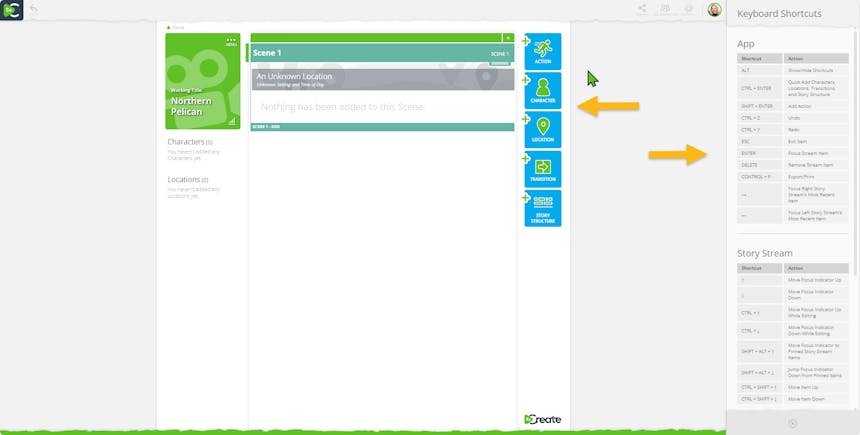
கதை கருவிப் பட்டியில் (நிலம்வரிசை வைத்த பொத்துக்கள்) இருந்து செயல், கதாபாத்திரங்கள், இடங்கள் போன்ற ஸ்ட்ரீம் உருப்படிகளை அல்லது கீபோர்ட் குறுக்களைப் பயன்படுத்தி சேர்க்கலாகும்.
4. ஒரு இடத்தைச் சேர்க்க
"+இடம்" என்பதை கிளிக் செய்து, உங்கள் இடத்தை பெயரிட்டு, அது உள்ளேயா அல்லது வெளியேயா மற்றும் நாள் நேரத்தைக் காட்சியளிக்கவும். SoCreate உங்களுக்காக ஒரு படத்தைத் தேர்ந்தெடுக்கிறது அல்லது நீங்கள் உங்கள் சொந்தத்தைத் தேர்ந்தெடுக்கலாம் அல்லது பதிவேற்றவும்.
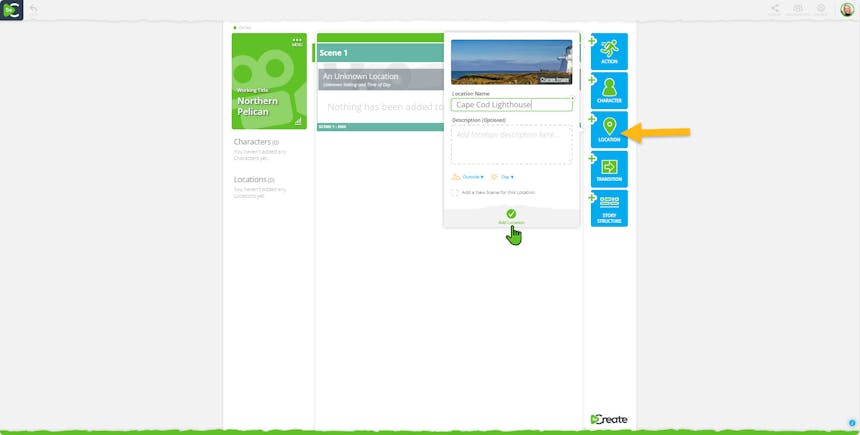
"+இடம்" என்பதை கிளிக் செய்து உங்கள் கதை ஸ்ட்ரீமில் புதிய இடத்தைச் சேர்க்க.
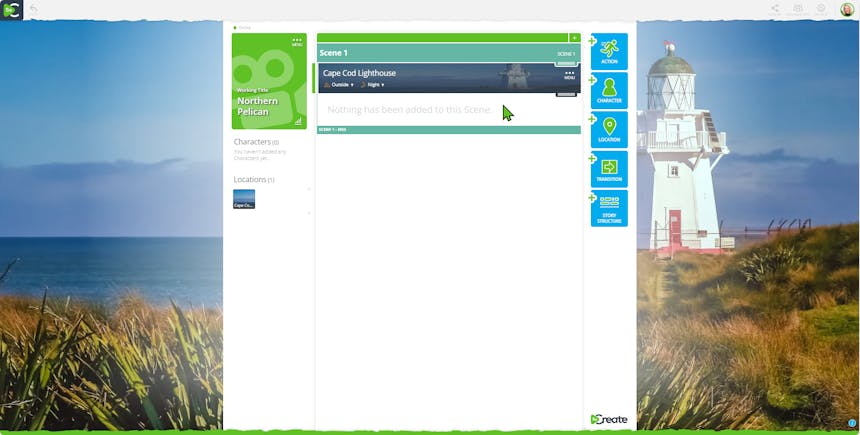
ஒரு புதிய இடத்தைச் சேர்த்த சூழலில், அந்தக் காட்சிக்கான இடப் படம் உங்கள் எழுதல் சூழலின் பின்னணியாகப் பூர்த்தி செய்யப்படும்.
5. நடவடிக்கை சேர்க்கவும்
“+நடவடிக்கை”ஐச் கிளிக் செய்வதன் மூலம் காட்சியை அமைக்க ஒரு நடவடிக்கை ஸ்ட்ரீம் உருப்படியைப் பயன்படுத்தவும்.
நடவடிக்கை ஸ்ட்ரீம் உருப்படி, உங்கள் கிரீன் ஃபோக்கஸ் இன்டிகேட்டர் உள்ள இடத்திற்கு உடனடியாக சேர்க்கப்படும் (இது உங்கள் கதையாசிரியர் ஸ்ட்ரீமின் இடது பக்கத்தே உள்ள பச்சை சர்க்கரை போன்ற தோற்றத்தை கொண்டுள்ளது).
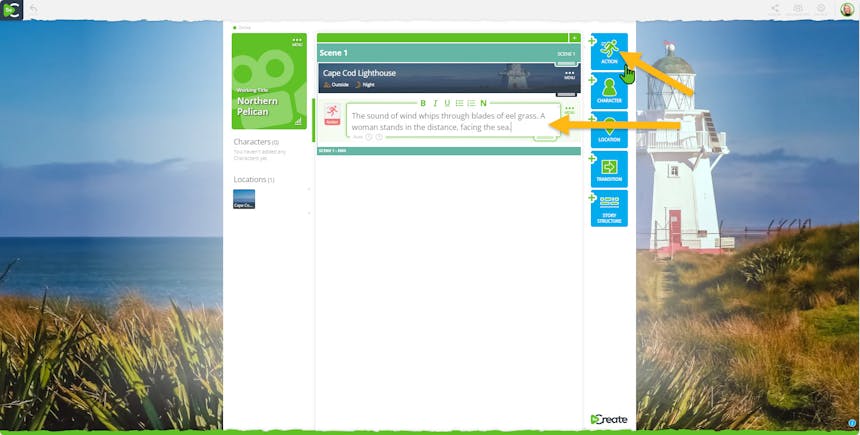
நடவடிக்கை ஸ்ட்ரீம் உருப்படிகள் உரையாடல் அல்லாத எந்த உரைக்கும் பயன்படுத்தப்படுகின்றன. இந்த எடுத்துக்காட்டில், காட்சி விவரத்தைச் சேர்க்க ஒரு நடவடிக்கை ஸ்ட்ரீம் உருப்படியைப் பயன்படுத்துகிறோம். ஸ்லக்லைன்களுக்கு தேவையில்லை! நீங்கள் ஒரு புதிய இடத்தைச் சேர்க்கும் போது SoCreate உங்கள் ஸ்லக்லைன்களை தானாகவே அமைக்கிறது.
6. ஒரு பாத்திரம் மற்றும் உரையாடலைச் சேர்க்கவும்
ஒரு புதிய பாத்திரத்தை உருவாக்க, அவற்றை பெயரிட மற்றும் அவர்களின் பண்புகளைத் தேர்ந்தெடுக்க “+பாத்திரம்” என்பதைச் கிளிக் செய்க. SoCreate உங்கள் கண்ணுக்கு ஒரு படம் ஐ தானாகவே தேர்ந்தெடுக்கும், ஆனால் நீங்கள் புதிய படத்தைத் தேர்ந்தெடுக்க அல்லது உங்கள் சொந்தத்தைப் பதிவேற்றவும் முடியும்.
ஒரு உரையாடல் ஸ்ட்ரீம் உருப்படி அவர்களுக்கு தானாகவே உள்ளிடப்படும்.
உரையாடல் க்காக ஒரு பாத்திரத்தை மறுபயன்படுத்த, கதையின் கருவிகள் பட்டியில் அவர்களின் படத்தை கிளிக் செய்க, மற்றும் ஒரு உரையாடல் ஸ்ட்ரீம் உருப்படி உடனடியாக உங்கள் கிரீன் ஷார்ட் ஆன சரிகை உள்ள இடத்திற்கு உள்ளிடப்படும்.
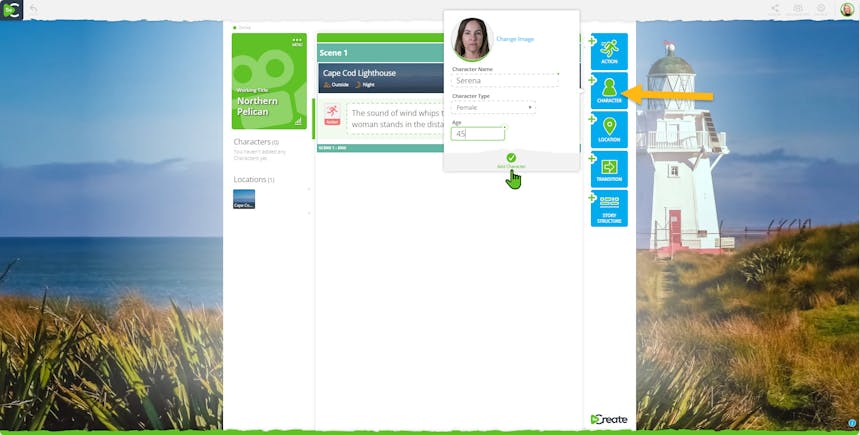
உங்கள் கதைக்கு புதிய பாத்திரம் சேர்க்க நீல நிற “+பாத்திரம்” பொத்தானை பயன்படுத்தவும்.
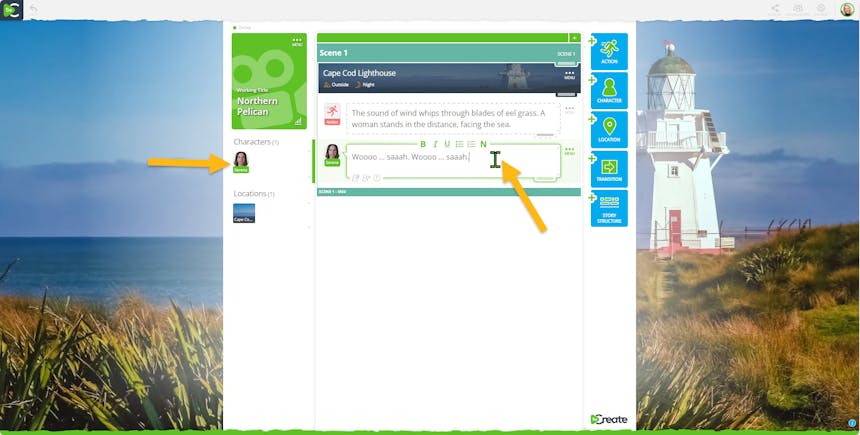
உங்கள் புதிய பாத்திரத்தைச் சேமித்தவுடன், ஒரு உரையாடல் ஸ்ட்ரீம் உருப்படி தோன்றும். உங்கள் பாத்திரத்திற்கு ஒரு உரையாடலைக் கொடுக்க அதை பூர்த்தி செய்யவும். அவர்களுக்கு உரையாடலைச் சேர்க்க எப்பெழுதும் கதையின் கருவிகளின் இடது பக்கத் பட்டியலில் இருந்து பாத்திரத்தின் படத்தை கிளிக் செய்யலாம்.
7. உங்கள் கதையைத் தொடரவும்
உங்கள் காட்சி முடியும் வரை உரையாடல், செயல்பாடு மற்றும் மாற்றங்கள் போன்ற பிற ஸ்ட்ரீம் உருப்படிகளைச் சேர்த்துக்கொண்டே இருங்கள்.
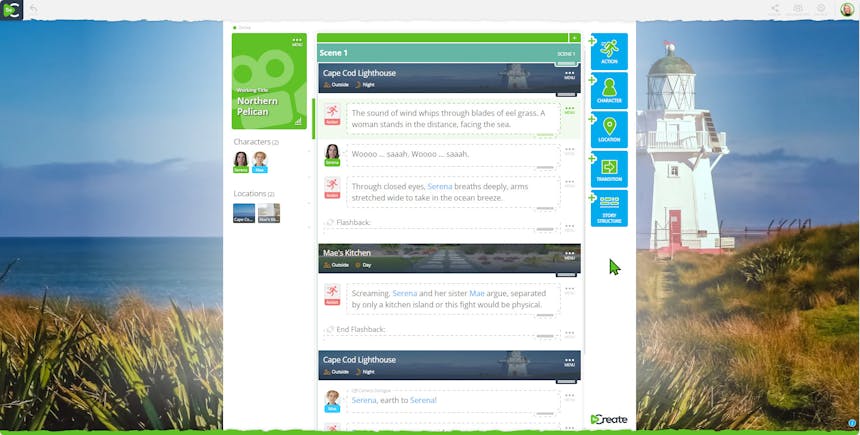
உங்கள் கதை ஸ்ட்ரீம் ஒன்றாக சேரத் தொடங்குகிறது!
8. கூடுதல் காட்சிகளைச் சேர்க்கவும்
“+ஸ்டிரக்சர்” பொத்தானைப் பயன்படுத்தி நாடகங்க, காட்சிகள் அல்லது தொடர்ச்சிகளைச் சேர்த்து உங்கள் கதையை ஒழுங்குபடுத்துங்கள்.
எந்த ஒரு செயல், காட்சி அல்லது தொடர்ச்சி தலைப்பிற்குள் நீங்கள் அதைக் கிளிக் செய்வதன் மூலம் குறிப்புகளை எழுதுங்கள்.
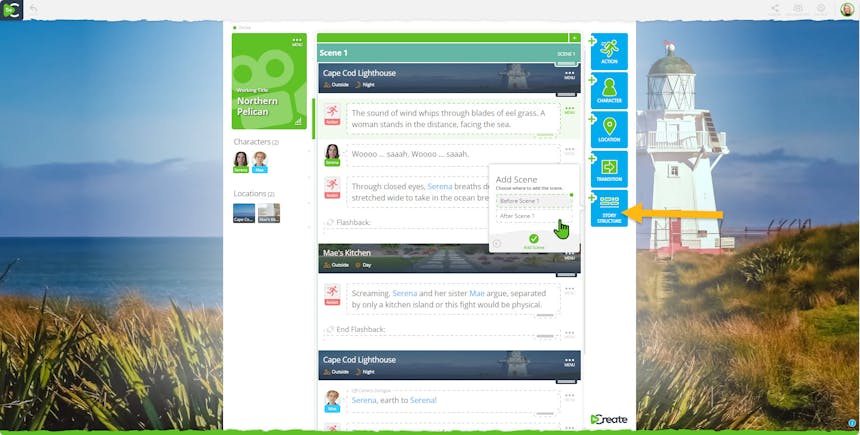
உங்கள் கதைக்கு நடக்ககள், காட்சிகள் மற்றும் தொடர்ச்சிகளைச் சேர் உக்காக "+கதை அமைப்பு" பொத்தானைக் கிளிக் செய்யவும். SoCreate இந்த உருப்படிகளை உங்கள் கதைப் பாயத்தில் உருவாக்கும், ஆகையால் நீங்கள் எங்கே இருக்கின்றீர்களென்பதை நீங்கள் எப்போதும் அறிவீர்கள்.
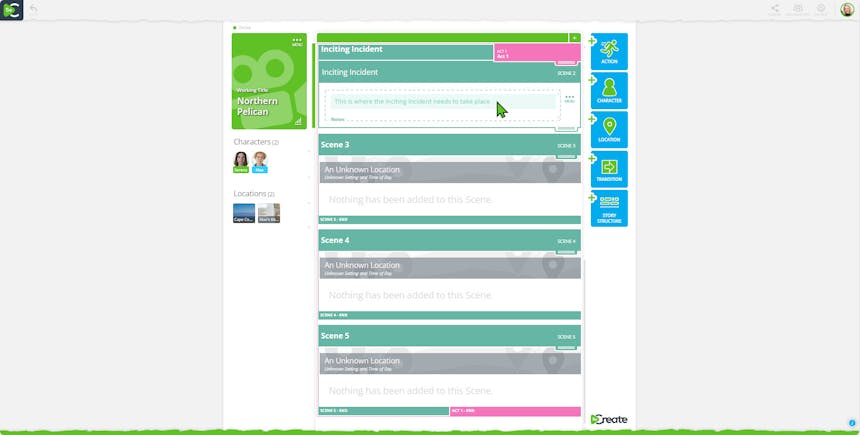
ஒவ்வொரு கதை அமைப்பு ஒழுங்குபடுத்தும் உருப்படிக்குள்ளும், அந்த காட்சி, தொடர்ச்சி அல்லது நடப்பில் என்ன நடக்க வேண்டும் என்பதற்கான குறிப்புகளை சேர்க்க தலைப்பைச்Click செய்யவும், மேலும் சீக்கிரம், நீங்கள் ஒரு கதைத் திட்டத்தை உருவாக்குவீர்கள்!
9. உங்கள் கதையை திரைக்கதை வடிவத்தில் காணவும்
முக்கிய மெனுவை அணுகி "ஏக்ஸ்போர்ட் / பிரிண்ட்" கிளிக் செய்வதன் மூலம் உங்கள் ஹாலிவுட் தயாரான திரைக்கதை காண்க.
இதை ஃபைனல் டிராஃப்ட் வடிவம், PDF அல்லது அச்சுப்பதிப்புக்கு ஏக்ஸ்போர்ட் செய்யலாம்.
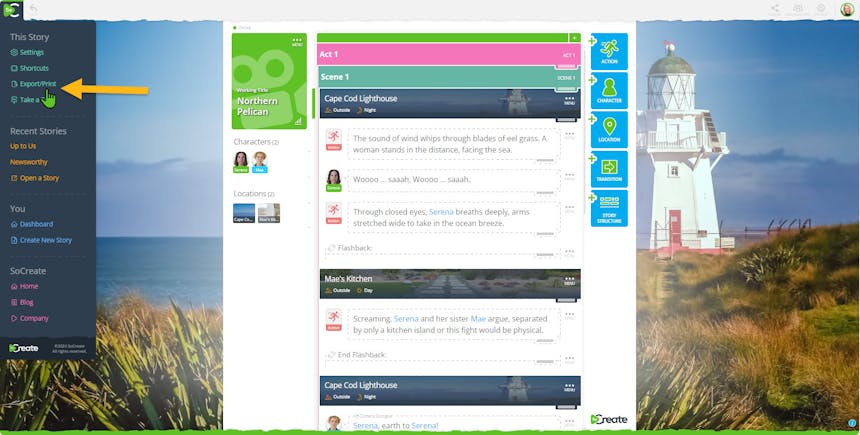
முக்கிய மெனுவிலிருந்து, ஏக்ஸ்போர்ட்/பிரின்ட் கிளிக் செய்து உங்கள் கதையை திரைக்கதை வடிவத்தில் காண்க.
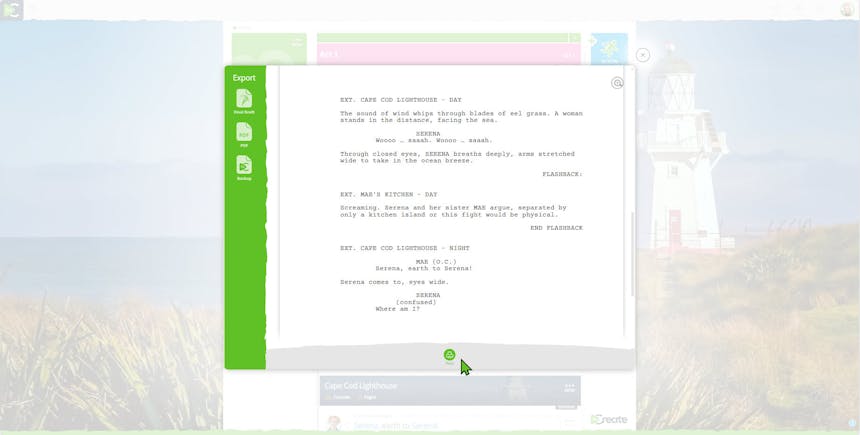
SoCreate ஆனது சரியான வடிவமைக்கப்பட்ட, தொழில்நுட்ப தரத்தின் திரைக்கதையை வெறும் ஒரே ஒரு கிளிக்கில் உருவாக்குகிறது!
10. மேலும் கருவிகளை ஆராயுங்கள்
உறுப்புகள்: ஒரு எளிய பகிர்வு இணைப்பைப் பயன்படுத்தி உங்கள் திரைக்கதையை வேறு ஒருவருடன் பகிர்ந்து கருத்துக்களைப் பெறுங்கள். விமர்சகர்கள் உங்கள் கதையின் நேரடியாக கருத்துக்களை விடலாம். SoCreate கருத்துக்களை எவ்வாறு பயன்படுத்துவது என்பதனை அறியுங்கள்.
கூட்டு வேலை: குறிப்புகள் இணைப்பைப் பகிர்ந்து, நீங்கள் எழுதும் உடன் பங்காளிகளுடன் நேரடியாக வேலை செய்யுங்கள். SoCreate உடன் தொலைப்பரப்பு செய்யக் கூட்டு வேலை செய்ய எவ்வாறு பயன்படுத்துவது என்பதை அறியுங்கள்.
ஆதரவு: உதவி தேவைதா? வேலை நேரத்தில் அழகான முகம் படத்தை கிளிக் செய்து எங்களை விளக்கம் வாயிலாகவும், அல்லது எப்போதும் மின்னஞ்சல் செய்யவும்.
எப்படிச் செய்வது நிகழ்ச்சி: உங்கள் டாஷ்போர்டின் மேல் இடது மூலையில் உள்ள பட்டய தலைப்புக்கூழ் சேலையில், SoCreate இன் ஒவ்வொரு அம்சத்திற்கும் ஒரு நிமிட வீடியோ விளக்கங்களை அணுகவும்.